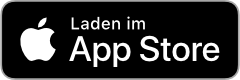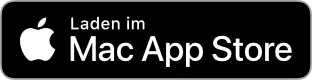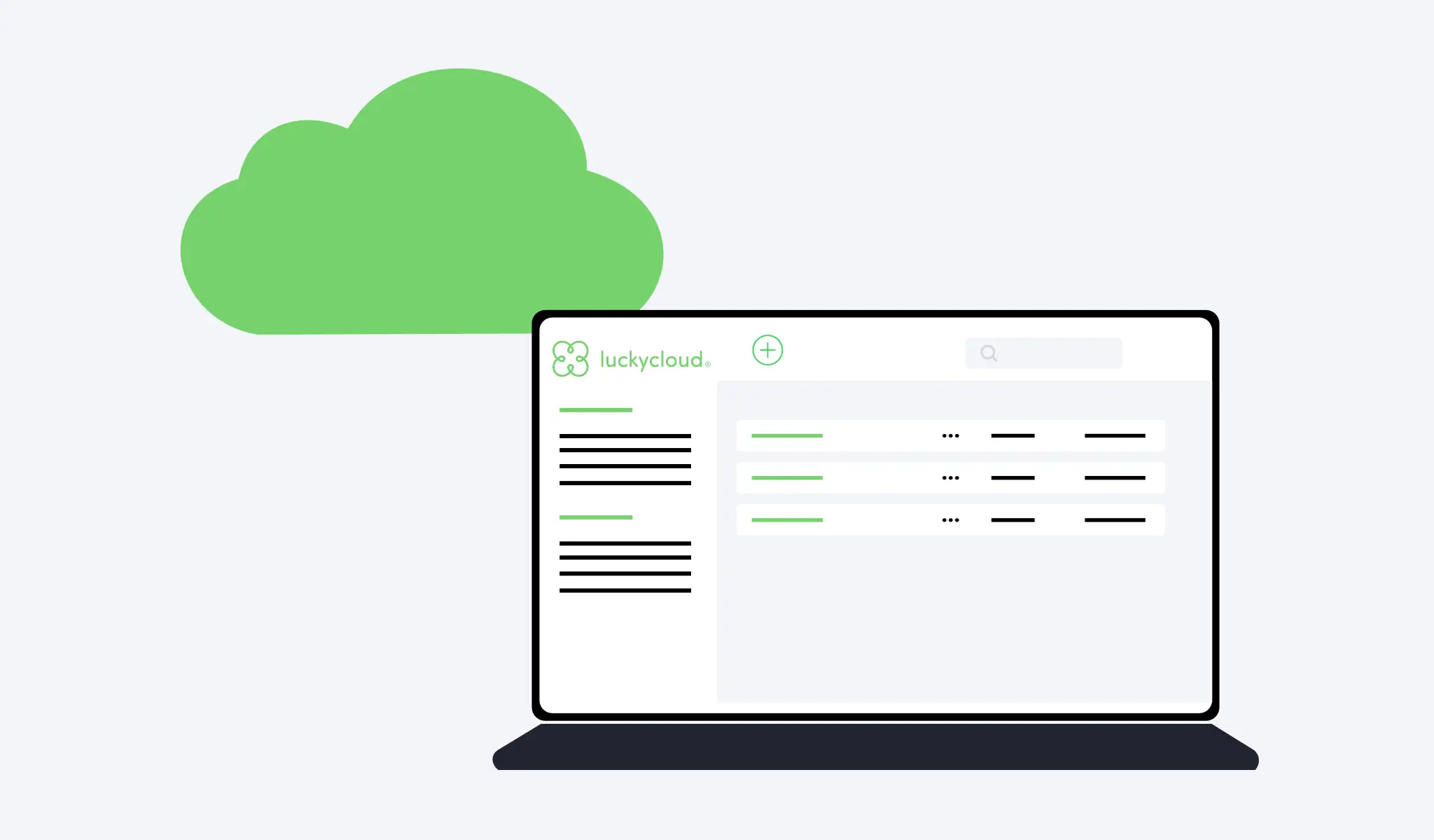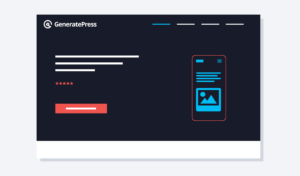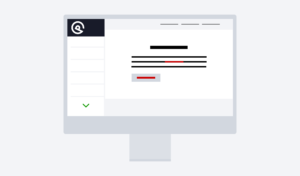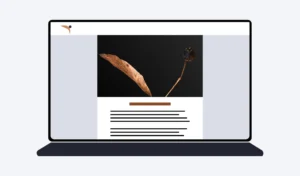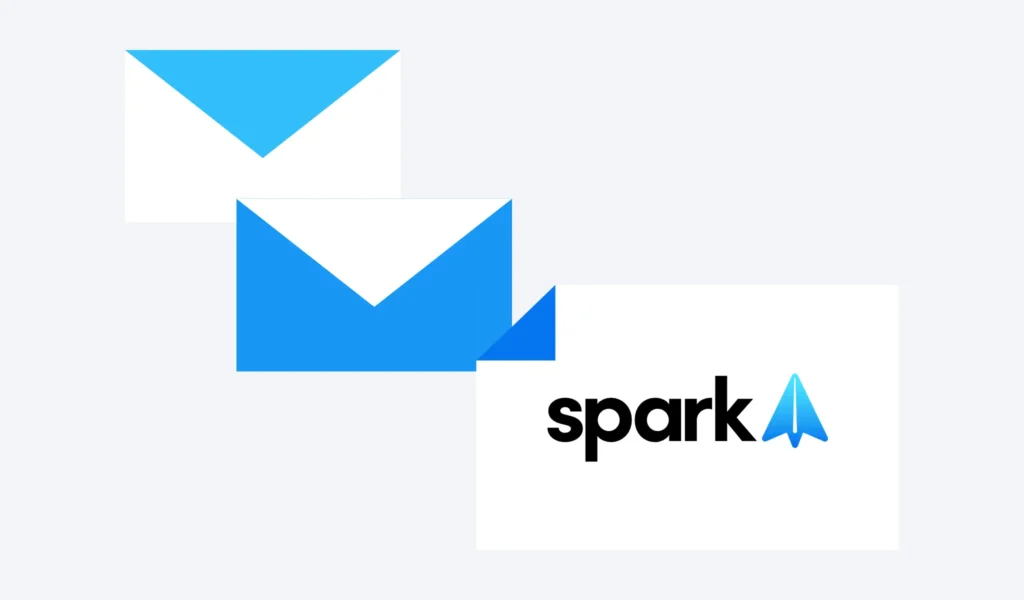
Spark für iOS – Seite 3: Spark App für iOS
Lesezeit: ca. 19 min für den gesamten Beitrag
- Die Spark App
- Wischgesten
- Signaturen und Kennzeichen
- Schnellantworten
- Sicherheit und Datenschutz
- Neues App Design
- Spark App – Zusammenfassung
- Fazit
Die Spark App
Wie von einem Mail Client zu erwarten, sammelt auch die Spark App alle E-Mails an einem Ort. Du kannst beliebig viele E-Mail-Konten anmelden. Anschließend brauchst du nur noch diese Anwendung zu öffnen, um alle deine E-Mails und Ordner im Blick zu behalten.
Ähnlich › Googles Gmail sind deine E-Mails in der Spark App automatisch nach Kategorien geordnet. Alle Kategorie-Karten mit den einsortierten Mails sind in der Smart Inbox untereinander angeordnet und durch Scrollen schnell und einfach zu erreichen.
Da ich die grundlegenden Funktionen bereits in Teil 1 und 2 dieses Beitrags beschrieben habe, verzichte ich an dieser Stelle auf eine Wiederholung. Stattdessen stehen die Einstellungen und einige systemtypische Besonderheiten bei iOS im Vordergrund. Jedoch trifft die Beschreibung weitestgehend auch für › die Android-App zu.
Allgemeine Einstellungen
Nachdem du die Spark App installiert hast meldest du dich zunächst mit einem deiner E-Mail-Konten an. Innerhalb kürzester Zeit werden deine E-Mails synchronisiert.
Der Button links oben öffnet eine Liste. Dort findest du alle verknüpften E-Mail-Konten und Ordner. Außerdem kannst du weitere Mail-Konten hinzufügen. Am Ende der Liste befindet sich das Menü für die umfangreichen Einstellungen.
Konten und verbundene Dienste
Zuoberst erscheint die E-Mail-Adresse, die du bei Spark als Hauptadresse angegeben hast. Einerseits siehst du unter diesem Punkt die Geräte, auf denen du Spark ebenfalls nutzt. Andererseits kannst du dich hier auch abmelden.
Wie der Name vermuten lässt, findest du unter E-Mail-Konten alle deine verknüpften Konten. Darüber hinaus legst du hier deine Standard-Absendeadresse fest und kannst den einzelnen Konten eine bestimmte Farbe zuordnen.
Unter dem Punkt Verbundene Dienste verbindest du die Spark App mit einem Cloud-Speicher oder einem Task-Manager. Die schon recht große Auswahl wird regelmäßig erweitert.
Kalender und Teams
Neben der Verknüpfung mit einem zu einer E-Mail-Adresse gehörenden Kalender, z. B. iCloud oder Google, findest du hier die gewohnten Kalender-Einstellungen. Im Gegensatz zur Mac Anwendung, gibt es in der Spark App nur die Kalender-Ansicht für den aktuellen Tag. Jedoch kannst du natürlich neue Einträge für jeden beliebigen Termin erstellen.
Wenn du in einem oder mehreren Teams arbeitest, verwaltest du hier dein/e Team/s oder fügst neue hinzu. Mehr Details zu den einzelnen Funktionen findest du in meinem Beitrag unter Spark für MacOS auf Seite 1.
Seitenleiste der App
Die Seitenleiste der Spark App ist in einen oberen und einen unteren Bereich aufgeteilt. Zuerst bestimmst du, welche Ordner du über die Seitenleiste erreichen möchtest. Im unteren Bereich kannst du beispielsweise geteilte E-Mails oder Erinnerungen anzeigen lassen. Jede der Einstellungen ist kontenspezifisch einstellbar.
Wischgesten
Des weiteren ermöglicht es die Spark App Wischgesten zu verwenden. Damit kannst du jede „Mail-Karte“ in der Übersicht lang und kurz nach links oder rechts ziehen und jeweils zwei der folgenden Aktionen ausführen:
- Gelesen / Ungelesen
- Löschen
- Archivieren
- Bewegen
- Bewegen in …
- Markieren
- Wiedervorlage (Schlummern)
- In Spam verschieben
- einen der Verbunden Dienste nutzen
- als PDF speichern oder
- in einer bestimmten App öffnen.
Weitere Personalisierung
Wenn dir der Hintergrund der Spark App nicht gefällt, hast du die Wahl zwischen Schwarz, Dunkler Himmel, Dunkelblau und Hellblau. Wobei sich die Änderung des Hintergrunds allein auf die Seiten- und die Kopfleiste und nur im Dunklen Modus auf die gesamte Oberfläche auswirkt.
Im Mail-Viewer bestimmst du die Aktionen, die über die Haupt-Symbolleiste ausführbar sein sollen. Außerdem entscheidest du, ob sich Links In-App, in Safari oder in einem anderen, auf deinem Gerät installierten Browser (z. B. Firefox) öffnen.
Siri & Kurzbefehle
Da mit dem Update auf iOS 12 Kurzbefehle auf dem iPhone Einzug gehalten haben, unterstützt auch die Spark App diese Funktion. Folgende Kurzbefehle versteht Siri:
- Suche
- E-Mail an einen bestimmten Empfänger verfassen
- einen allgemeinen oder kontospezifischen Ordner öffnen
Signaturen und Kennzeichen
Nachdem du die gewünschten Signaturen eingegeben und gespeichert hast, ordnest du jeweils eine einem bestimmten E-Mail-Konto zu. Sobald du eine neue E-Mail schreibst, wählst du im Kopf der E-Mail das gewünschte Konto aus und die passende Signatur erscheint automatisch unter dem Text.
In den Einstellungen für Kennzeichen entscheidest du, ob am Icon für die Spark App ein Badge erscheint. Außerdem hast du die Wahl, was der Zähler anzeigt: Entweder die gesamte Inbox oder nur ungelesene E-Mails aller / einzelner Konten.
Planen
Unter dem Punkt Planen bestimmst du jeweils einen oder mehrere Zeitpunkte für
- die Wiedervorlage
- Erinnerungen oder
- Später senden.
Mitteilungen
Auch die Mitteilungen kannst du an deine Bedürfnisse anpassen. Einerseits bestimmst du, was die Vorschau anzeigen soll und ob du eine Gruppierung nach Thread wünschst. Andererseits hast du bei jedem Konto die Wahl zwischen
- Alle (für jede eingehende E-Mail)
- Smart (keine fremden Absender oder automatischen E-Mails)
- oder keine Mitteilungen.
Zuletzt passt du die Mitteilungen zu Kommentaren (von Team-Mitgliedern) an. Auch hier hast du wieder drei Optionen:
- Alle (jeder neue Kommentar)
- Gruppiert (alle außer @Erwähnungen)
- Nur Erwähnungen
Wenn eine Mitteilung der Spark App auf deinem Sperrbildschirm erscheint, öffnest du sie in der Spark App durch ziehen der Mitteilung nach rechts. Schiebst du die Mitteilungskarte nach links, entfernst du alle Mitteilungen, verwaltest sie oder zeigst die letzte E-Mail an.
Falls du akustisch über neue E-Mails informiert sein möchtest, bietet dir die Spark App in den Ton-Einstellungen den iOS-Standardton oder einen unverwechselbaren Spark-Ton an. Außerdem kannst du noch den Ton beim Versenden einer E-Mail ein- oder ausschalten.
Schnellantworten
Manchmal ist es nicht notwendig, auf eine E-Mail ausführlich zu antworten. Oder dir fehlt gerade die Zeit dazu. Dennoch möchtest du aber den Absender informieren, dass du seine E-Mail gesehen hast. Zu diesem Zweck bieten sich Schnellantworten an. Zwar gibt es vorformulierte Antworten, aber du kannst auch eigene Antworten kreieren.
- Klick auf eines der Emojis oder
- wähle ein neues,
- gib ihm einen Namen und
- schreib eine beliebige Textzeile dazu.
Sobald eine neue E-Mail auf deinem Sperrbildschirm ankommt,
- drücke länger darauf
- ein Fenster mit Schnellantwort / als gelesen markieren / löschen öffnet sich,
- auf Schnellantwort klicken = die Tastatur erscheint,
- oben links auf Daumen hoch klicken = Auswahl deiner Emojis
- gewünschtes Emoji senden.
So würde beispielsweise mit einem Klick auf „mit Uhr-Emoji antworten“ eine E-Mail mit dem Satz „Ausführliche Antwort kommt später“ gesendet.
3D-Touch (iOS)
Nach einem kurzen festen Druck auf das Icon der Spark App öffnet sich eine Liste mit folgenden Optionen:
- Neue E-Mail
- Intelligente Suche
- Anhänge
- Kalender ansehen
Sicherheit und Datenschutz
Wenn du deine Spark App besonders absichern möchtest, aktivierst du unter Sicherheit eine Passwortsperre. Des weiteren sperrst oder erlaubst du dort Aktionen in Mitteilungen. Zuletzt de-/aktivierst du das Laden von Bildern.
Grundsätzlich nimmt Spark die Datensicherheit sehr ernst und würde auch gerne vollständig auf die Speicherung von Nutzerdaten verzichten. Die Schwachstelle sind jedoch die Funktionen Push-Benachrichtigung und die Verbindung mit der Apple-Watch. Hierfür wird ein Access Token (zur Authentifizierung des Nutzers des jeweiligen E-Mail-Dienstes) benötigt. Während einige E-Mail-Anbieter wie Gmail mit dem relativ sicheren OAuth-Token arbeiten, speichern einige andere, z. B. Yahoo, immer noch Logins und Passwörter.
Weitere Informationen dazu findest du in der Datenschutzerklärung (Spark privacy policy – Englisch) in der App.
Wenn du also auf Nummer sicher gehen willst, musst du einen Kompromiss eingehen. Entweder du verzichtest auf die genannten Funktionen und/oder du wechselst zu einem E-Mail-Dienst, der Datenschutz ernster nimmt.
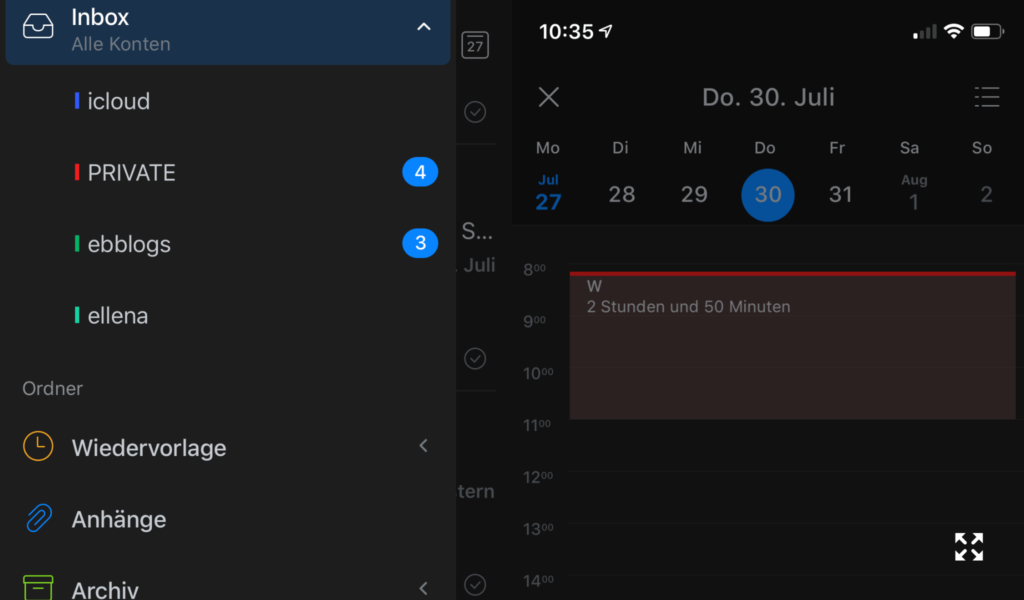
Neues App Design
Am 21. November 2019 hat Spark ein größeres Design-Update veröffentlicht. Einerseits beinhaltet es jetzt neben dem eigenen dunklen / hellen Modus auch die Übernahme der Systemvorgabe bei iOS 13 ff. Andererseits hast du nun auch die Möglichkeit vor der jeweiligen E-Mail-Vorschau einen Avatar des Absenders anzeigen zu lassen.
- Einstellungen
- Personalisierung
- Erscheinungsbild
- Farbschema festlegen und
- evtl. Nutzerbilder anzeigen aktivieren.
Wobei die Avatare von Kontaktpersonen deiner Kontakte-App verwendet werden (so dort vorhanden), während die Firmen-Logos „Clearbit“ zur Verfügung stellt. Es sei denn, du hast in deinen Kontakten auch einen eigenen Avatar für das jeweilige Unternehmen gespeichert.
Darüber hinaus hat sich auch die Bedienung etwas verändert. So erreichst du den Kalender über ein Symbol oben rechts und die Ordner sowie die Einstellungen über ein Hamburger-Menü oben links.
E-Mail Aktionen
Eine weitere große Veränderung gibt es bei geöffneten E-Mails. Am unteren Rand befinden sich nun z. B. folgende Symbole:
- als Ungelsen markieren
- Antworten
- Archivieren
- Papierkorb
- Weiterleiten
- Wiedervorlage
- sowie drei Punkte
Dahinter verbergen sich zahlreiche weitere Aktionen wie Schnellantwort, Spam, Drucken etc. Außerdem kannst du hier auch die Werkzeugleiste am unteren Rand (s. Liste) bearbeiten.
E-Mail Widgets
Da Apple mit iOS 14 unter anderem den Widgets mehr Aufmerksamkeit gewidmet hat, hat Readdle die Gelegenheit genutzt und stellt nun auch E-Mail-Widgets zur Verfügung. Diese können sowohl auf dem Widget-Bildschirm (vom Homescreen durch Wischen von links nach rechts zu erreichen) als auch auf dem oder einem Homescreen abgelegt werden.
Hierzu gehst du auf den Widget-Bildschirm, drückst fest auf eine freie Stelle und oben links erscheint ein + . Nachdem du darauf getippt hast, scrollst du nach unten bis zur App-Liste. Unter „Spark“ kannst du unter folgenden Widgets wählen:
- Neue E-Mails: Anzahl ungelesener E-Mails im Posteingang
- Einfache E-Mail-Liste: Übersicht über die neusten E-Mails mit Absender und Betreff
- Erweiterte E-Mail-Liste: Übersicht mit Absender, Betreff und erster Zeile des Inhalts
- E-Mails und Aktionen: Einfache Liste plus Schaltflächen für Suche – Kalender – Anhänge – Schreiben
Darüber hinaus gibt es zusätzlich Spark Kalender-Widgets:
- Einfacher Kalender: Anstehende Termin mit Zeitangabe bis zum nächsten Termin
- Anstehende Termine plus Datum und Schaltfläche für das Erstellen eines neuen Termins
- Heute-Ansicht: Alle Termin des aktuellen Tages
- E-Mails und Kalender: Anzahl der ungelesenen E-Mails (oben) und unten der einfacher Kalender
- Inbox und Kalender: Die neusten E-Mails (oben) sowie der nächste Termin (unten).
Spark Mail Apps sind kostenlos, jedoch kannst du sie mittels In-App-Kauf auf Spark Premium upgraden.

Spark App – Zusammenfassung
Die Spark App ist ein guter Mail-Client, der in punkto Design und Nutzerfreundlichkeit auf der Höhe der Zeit ist. E-Mail-Listen werden sehr übersichtlich dargestellt, die Bedienung ist intuitiv und die App bringt einige sehr nützliche Zusatzfunktionen mit.
Hinsichtlich der Datensicherheit gibt es einen Kritikpunkt, für den aber nicht nur Spark bzw. Readdle selbst verantwortlich ist, sondern auch einige E-Mail-Anbieter. Auch ein guter Mail Client kann einen schlechten E-Mail-Dienst nicht verbessern. Was den Datenschutz betrifft, sichert Spark DSGVO-Konformität zu und verschlüsselt die Daten, nutzt jedoch den Google Cloud Service zur Speicherung, was dank eines immer noch fehlenden gültigen Datenschutz-Abkommens mit den USA etwas problematisch ist.
Fazit
Es macht Spaß mit Spark für Mac zu arbeiten. Alles läuft und synchronisiert zuverlässig und flüssig. Vor allem wenn du viele E-Mails verwalten musst, behältst du mit diesem Mail Client auch auf dem iPhone oder iPad oder einem Gerät mit Android-Betriebssystem den Überblick. Natürlich bedarf es wie bei allen Veränderungen einer kurzen Eingewöhnungsphase.
Abbildungen© eb | › Externe Verlinkungen: Dieser Beitrag enthält keine Affiliate-/Partner-Links.